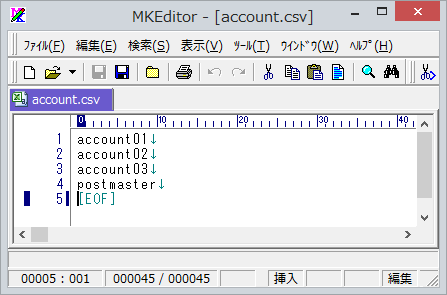メールアカウント一括登録/削除/出力、パスワード一括変更
メールアカウント一括登録
メールアカウントを一括登録できます。複数のメールアカウントを登録する際にご利用ください。
1
メモ帳を起動します。
メールアカウント名(アドレスの「@(アットマーク)」より前の部分)と、そのアカウントのパスワードをカンマ「 , 」で区切って入力します。
コメントを入れる場合は、パスワードのあとに、カンマ「 , 」で区切って入力します。
コメント文中にカンマ「 , 」を入れますと、カンマ「 , 」以降の文は登録されませんのでご注意ください。
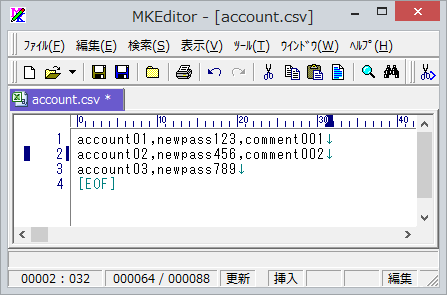
2
アカウントとパスワードを入力します
コントロールパネルの【メール】>【メールアカウント管理(管理者用)】をクリックし、「メールアカウント一括登録/パスワード一括変更/出力/一括削除」の入力欄に先ほどメモ帳で作成したデータをコピー&ペーストして【登録】ボタンをクリックします。
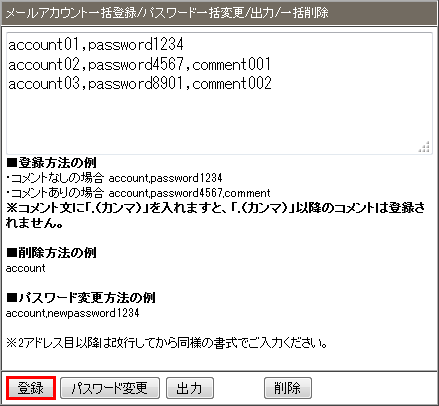
■すでに登録されているメールアカウントが入っているとエラーになります。
■エラーが表示された場合には、そのアカウントは登録されません。
■行は空けないでください。
■本機能を使ってメールアドレスを更新しても、すでに登録されているアドレスを上書きするものではありません。
■一度に登録できるメールアカウント数は、200 件までとなります。それ以上の場合は、分割して複数回に分けて登録してください。
パスワード一括変更
コントロールパネルの【メール】>【メールアカウント管理(管理者用)】をクリックし、「メールアカウント一括登録/パスワード一括変更/出力/一括削除」の入力欄に変更したいアカウントとパスワードをカンマ「 , 」で区切って入力し、「パスワード変更」ボタンをクリックします。
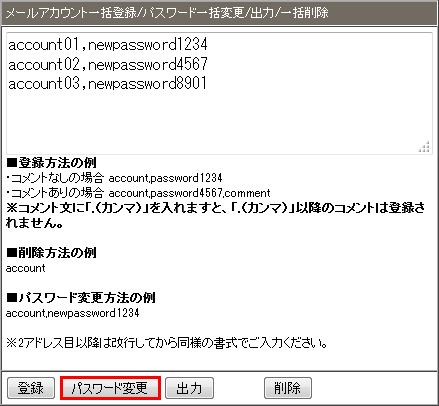
■一度に変更できるメールアカウント数は、200 件までとなります。それ以上の場合は、分割して複数回に分けて登録してください。
アカウントの出力
アカウントリストの出力は、プラン変更時のメールアカウント設定時などにとても便利です。ぜひご活用ください。
コントロールパネルの【メール】から【メールアカウント管理(管理者用)】をクリックし、「メールアカウント一括登録/パスワード一括変更/出力/一括削除」の「出力」ボタンをクリックしますとブラウザやテキストエディタでメールアカウント一覧が表示されます。
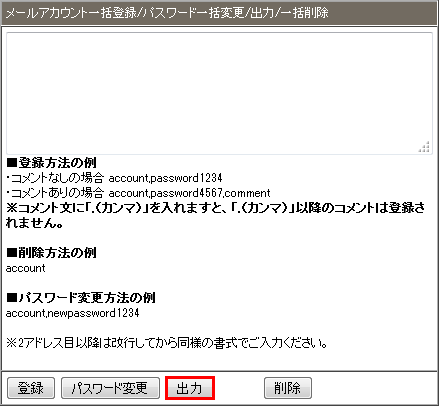
メールアカウント一括削除
コントロールパネルの【メール】>【メールアカウント管理(管理者用)】をクリックし、「メールアカウント一括登録/パスワード一括変更/出力/一括削除」の入力欄に削除したいアカウントを入力して「削除」ボタンをクリックします。
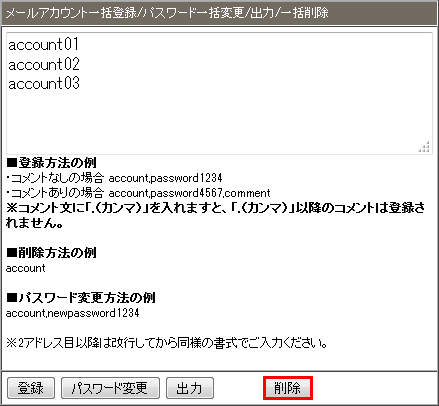
■一度に削除できるメールアカウント数は 30 件までとなります。それ以上の場合は、分割して複数回に分けて登録してください。
メールアカウントの削除
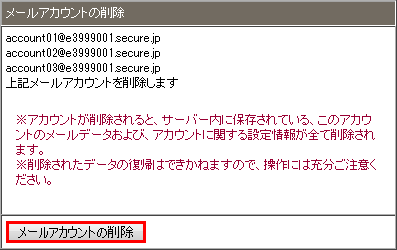
メールアカウントが削除されると、サーバー内に保存されているメールアカウントのメールデータおよび、設定情報がすべて削除されます。
削除されたデータの復帰はできかねますので、操作には充分ご注意ください。
メールデータの削除
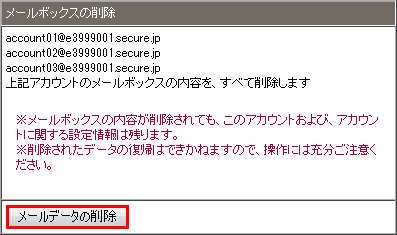
■メールデータが削除されると、サーバー内に保存されているメールアカウントのメールデータがすべて削除されます。ウェブメール画面上の送信ボックスや下書きフォルダなどに入っているデータも削除対象となりますのでご注意ください。
■削除されたデータの復帰はできかねますので、操作には充分ご注意ください。
■メールデータはすべて削除されます。一部のみ削除することはできません。
■メールデータを削除後、メールアカウント、およびメールアカウントの設定情報はそのままの状態となります。
■メールデータの容量が大きい場合、削除完了まで時間がかかる場合がございます。
■メールデータ削除中のメールアカウント宛に送信されたメールが、メールソフト等で正しく受信できない可能性があります。削除処理完了までお待ちください。
■メールのデータ削除に失敗する場合はお問い合わせください。
更新日 / 2020 年 9 月 29 日